丟失 iPhone 資料就像一場噩夢,尤其是當其中包含珍貴的照片、重要的聯絡人和重要的資訊時。但別擔心,如果您已經使用 iTunes將 iPhone 備份到計算機,那麼從 iTunes 備份中恢復重要資料就容易得多。
在本文中,我們將引導您完成 iTunes 備份復原過程,提供有價值的提示和技巧,以確保順利成功地復原。
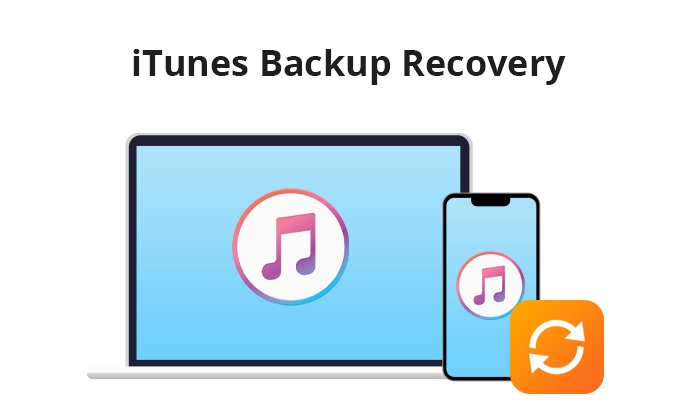
說到iTunes備份恢復,大家最常使用的第一個方式就是蘋果官方的方式。這是一個簡單的過程。以下是iTunes備份復原的步驟:
步驟 1. 使用 USB 連接線將您的 iPhone、iPad 或 iPod touch 連接到電腦。在您的電腦上啟動iTunes應用程式。
第 2 步。連接裝置後,iTunes 將識別它並在 iTunes 視窗的左上角顯示裝置圖示。按一下裝置圖示導覽至裝置的「摘要」頁面。
步驟3.在「摘要」頁面上,選擇「備份」部分中的「恢復備份」功能。將出現可存取備份的列表,可讓您選擇包含所需恢復資料的備份檔案。
步驟4.點選「恢復」按鈕啟動恢復過程。 iTunes 將開始使用選定的備份來還原您的裝置。

如果您想找到您的 iTunes 備份位置,您可以閱讀這篇文章。
iTunes 備份儲存在哪裡以及如何更改備份位置?雖然您可以直接從 iTunes 恢復備份,但 iTunes 不允許在恢復之前預覽備份,並且會覆蓋手機上的原始資料。因此,要解決這個問題,您可以使用專業工具,如Coolmuster iPhone Data Recovery和Coolmuster iPhone Backup Extractor 。這些工具可讓您預覽和還原特定資料而不是整個備份。
Coolmuster iPhone Data Recovery是一款功能強大的應用程序,旨在幫助用戶從 iPhone 中恢復遺失或刪除的資料。該工具的一個突出特點是它能夠執行 iTunes 備份恢復,使用戶能夠選擇性地從 iTunes 備份中恢復資料。
主要特點:
如何從 iTunes 恢復我的備份?在您的電腦上下載並安裝軟體,然後按照以下步驟執行 iTunes 備份還原。
01下載並啟動Coolmuster iPhone Data Recovery ,然後選擇位於左側的「從 iTunes 備份檔案還原」標籤。
02首先,該工具將掃描您電腦上的預設 iTunes 備份位置。從介面顯示的清單中選擇一個備份文件,然後按一下「開始掃描」按鈕。如果您無法找到所需的文件,請按一下「選擇」圖示從其他資料夾中選擇您的 iTunes 備份檔案。

03選擇您想要恢復的資料類型,然後按一下右下角的「開始掃描」圖示。隨後,您可以在電腦上預覽 iTunes 備份檔案。

04選擇一個類別,然後在右側選擇特定的已刪除和現有的檔案。最後,點擊「還原到電腦」圖示開始從 iTunes 備份還原檔案。

影片教學:
Coolmuster iPhone Backup Extractor是另一個可用於從 iPhone 備份中提取和恢復資料的工具。它可以從 iPhone iTunes 備份檔案中檢索數據,而無需將 iPhone 連接到 PC/ Mac 。使用此軟體,您還可以從 iTunes 備份中選擇要還原的資料。
主要特點:
下載Coolmuster iPhone Backup Extractor 。
以下是使用Coolmuster iPhone Backup Extractor執行 iTunes 備份還原的方法:
01打開iPhone備份擷取器,它會自動辨識你電腦上的iTunes備份檔。它顯示先前與此電腦同步的裝置的備份記錄。只需為您的 iPhone 選擇合適的一個,然後按一下「開始掃描」按鈕即可繼續。

02選擇首選的 iTunes 備份後,選擇所需的資料類型,然後按一下「開始掃描」以啟動更深入的掃描過程以取得更多詳細資訊。

03經過快速掃描過程後,您將看到手機上的所有數據,遺失的文件以紅色突出顯示,現有文件以黑色突出顯示。查看並選擇所需的文件,然後按一下「恢復到電腦」按鈕啟動復原程序。

影片教學:
恢復 iTunes 備份是每個 Apple 裝置使用者都應該掌握的技能。雖然您可以使用傳統的 iTunes 方法,但在Coolomuster iPhone Recovery和Coolmuster iPhone Backup Extractor的幫助下,您可以選擇性地恢復 iTunes 備份。下載它們並親自嘗試。
相關文章:
如何在有或沒有恢復資料的情況下查看我的 iTunes 備份檔案? (已解決)





